Dodaj produkty do sklepu WooCommerce i zarządzaj nimi
Opublikowany: 2019-09-15Ponieważ nauczyłeś się już, jak zacząć z WooCommerce, nadszedł czas, aby posunąć się do przodu i nadać sklepowi nowy i profesjonalny wygląd. Ale jak możesz to zrobić, jeśli nie znasz się na technologii.
Wcześniej stworzyliśmy samouczek dotyczący WooCommerce dla początkujących. Jeśli podążałeś za tym przewodnikiem, masz pomysł, że każdy może zaangażować się w niesamowity biznes online.
Założyliśmy, że zainstalowałeś już WooCommerce na swoim pulpicie WordPress, teraz nadszedł czas, aby podnieść poziom swojego sklepu. Dodając produkty, możesz przygotować swój sklep do handlu.
Jak dodać produkty do sklepu WooCommerce
Po zakończeniu instalacji WooCommerce zobaczysz dwie zupełnie nowe zakładki na lewym pasku bocznym pulpitu WordPress. Pierwsza z nich to WooCommerce , a druga to Produkty .
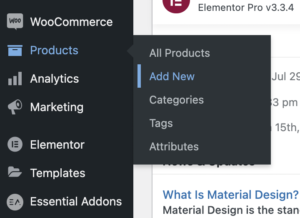
Jeśli najedziesz kursorem na karty, zobaczysz kilka kolejnych opcji pod obydwoma. Jednak od pierwszego spojrzenia możesz już zauważyć, że WooCommerce służy do ogólnych ustawień, podczas gdy karta Produkty służy do zarządzania produktami.
Będziemy pracować na drugiej karcie, aby dodać nasze produkty i zarządzać nimi później. Przejdź do produktów > Dodaj nowy . Jeśli masz wcześniejsze doświadczenie w pracy z WordPressem, nadchodzący ekran będzie wyglądał znajomo.
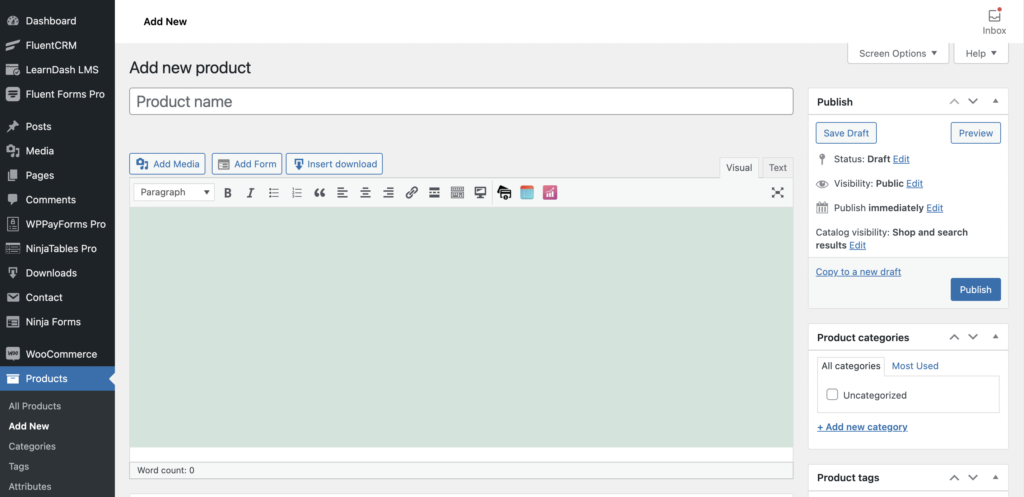
Dodaj tytuł i opis produktu. To pierwsza rzecz, którą musisz zrobić w procesie aktualizacji produktów. Po dodaniu tytułu i opisu wraz ze zdjęciem produktu zapisz wersję roboczą, aby aktywować sekcję informacji o produkcie.
Dodałeś swój produkt, teraz musisz dodać inne powiązane informacje o tym produkcie. Omówimy kolejne kroki jeden po drugim.
Dodawanie innych istotnych informacji do produktu
Przeglądając poniższe sekcje, możesz odkryć, że różni się od Twojego znanego środowiska WordPress. Sekcja Dane produktów znajduje się na pierwszym miejscu, w której zamierzasz umieścić podstawowe informacje.
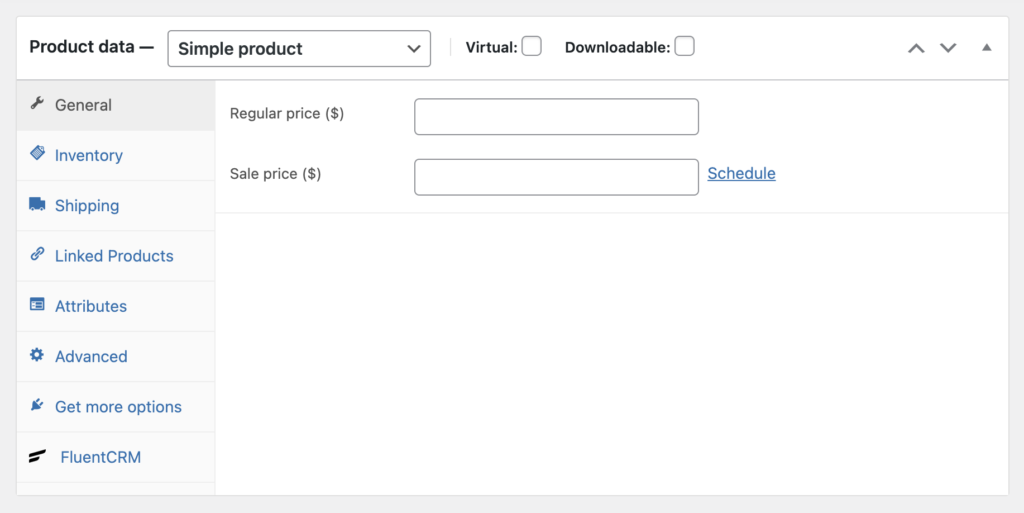
Dodaj szczegóły swojego produktu, które użytkownicy chcą poznać, zanim zaczną dalej kopać.
W polu Dane produktu możesz wybierać spośród różnych typów produktów. Produkt Simple to ogólnie produkt jednoczęściowy, który można dostarczyć zaraz po zakupie. Następnie pojawia się produkt Grouped, czyli zestaw produktów, w którym użytkownicy mogą kupić pojedynczą sztukę z listy.
Produkt zewnętrzny/powiązany to produkt innej firmy, który można sprzedawać w Twojej witrynie. Ostatnią pozycją z listy rozwijanej jest produkt zmienny, który w rzeczywistości jest pojedynczą pozycją z wieloma odmianami.
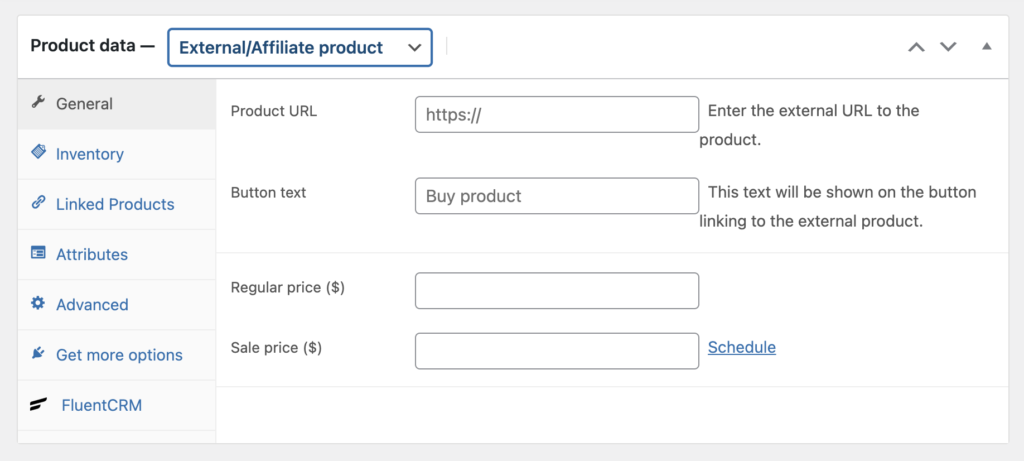
Z kolei produkt wirtualny to jednostka cyfrowa, która nie ma namacalnych warunków. Dlatego nie wymaga żadnej metody wysyłki i ludzie mogą ją pobrać ze strony internetowej, klikając podany im link.
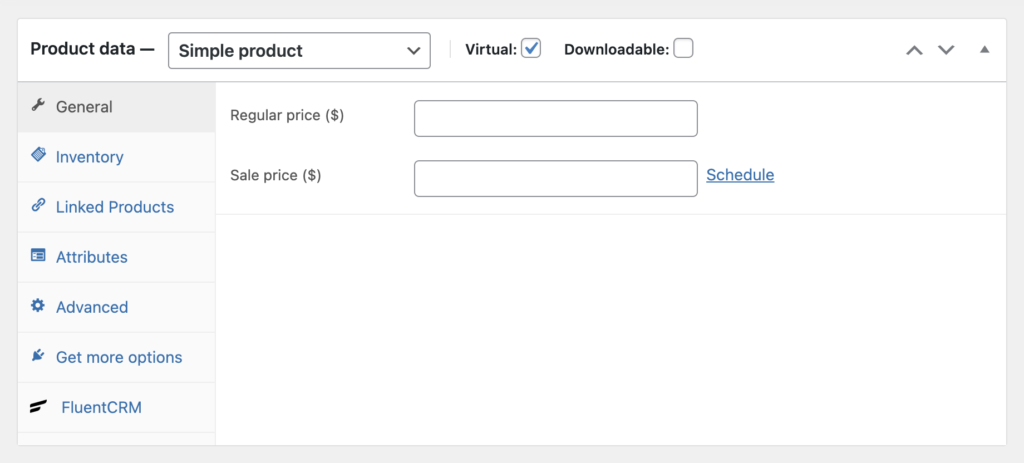
Jak na ironię, produkt do pobrania ma metodę wysyłki. WooCommerce zachowuje tę opcję, ponieważ ludzie mogą potrzebować fizycznej wersji produktu cyfrowego (np. płyty CD). W przeciwnym razie Virtual jest odpowiedni dla przedmiotów cyfrowych.
Podczas tworzenia produktów do pobrania możesz zobaczyć wiele opcji dotyczących tej opcji. Ile razy ludzie mogą pobrać plik i kiedy wygaśnie link do pobrania – możesz tam określić te drobne szczegóły.
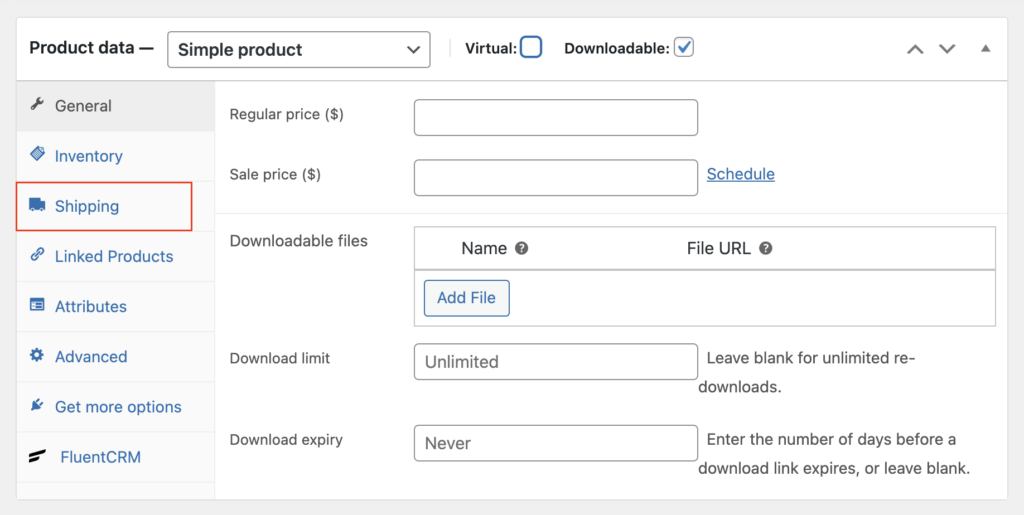
Aby ustawić cenę swojego produktu, użyj pól ceny. Cena regularna to pierwotna cena Twojego produktu. Jeśli chcesz ustawić cenę rabatową, możesz dodać ją do Ceny sprzedaży . Zaplanuj specjalną cenę, jeśli chcesz, aby obowiązywała w określonym czasie.

Drugim następstwem jest Generał ekwipunek . Jeśli chcesz poznać aktualną ilość produktu, to Inventory jest miejscem, w którym możesz go poszukać. Pomaga również zaktualizować magazyn o nowe produkty, aby uniknąć niezadowolenia klientów.
Sprawdźmy, co musimy zaktualizować tutaj.
Pierwszy, który widzisz, to SKU. Odnosi się do jednostki magazynowej, która jest unikalnym identyfikatorem używanym do śledzenia produktów. Powinien być nazwany ze specjalnym atrybutem, aby uniknąć konfliktu z identyfikatorami postów i innymi jednostkami SKU.
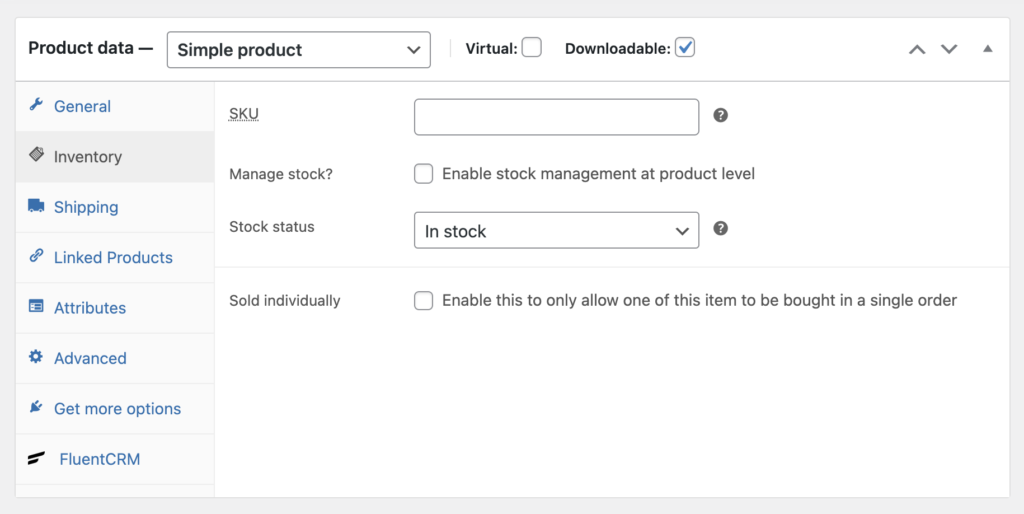
Po opublikowaniu będzie wyglądać tak:
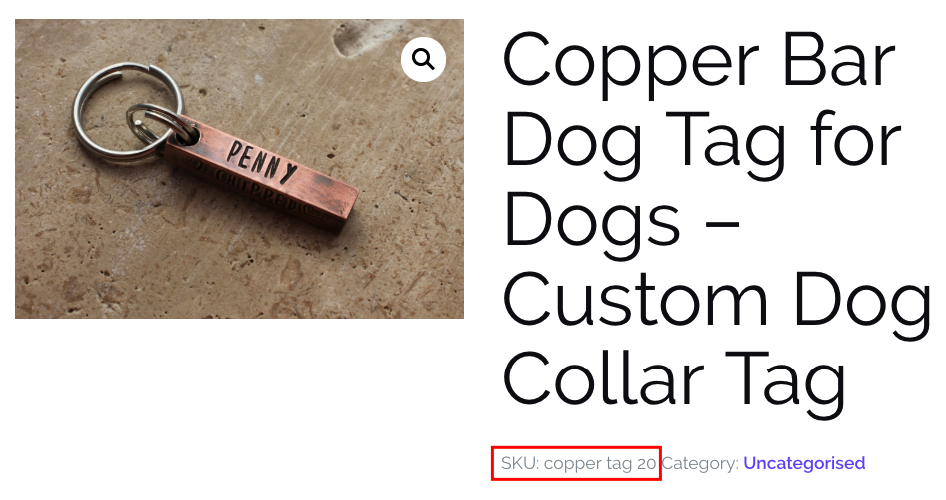
Wspomnij o stanie zapasów za pomocą jednej z tych trzech opcji: W magazynie , Brak w magazynie i Na zamówieniu zaległym . Jeśli klikniesz Włącz zarządzanie zapasami na poziomie produktu, inne opcje będą aktywne dla większej liczby działań.
Opisz informacje o wysyłce związane z tym produktem. Najpierw podaj wagę, a następnie wymiar wraz z długością, szerokością i wysokością.
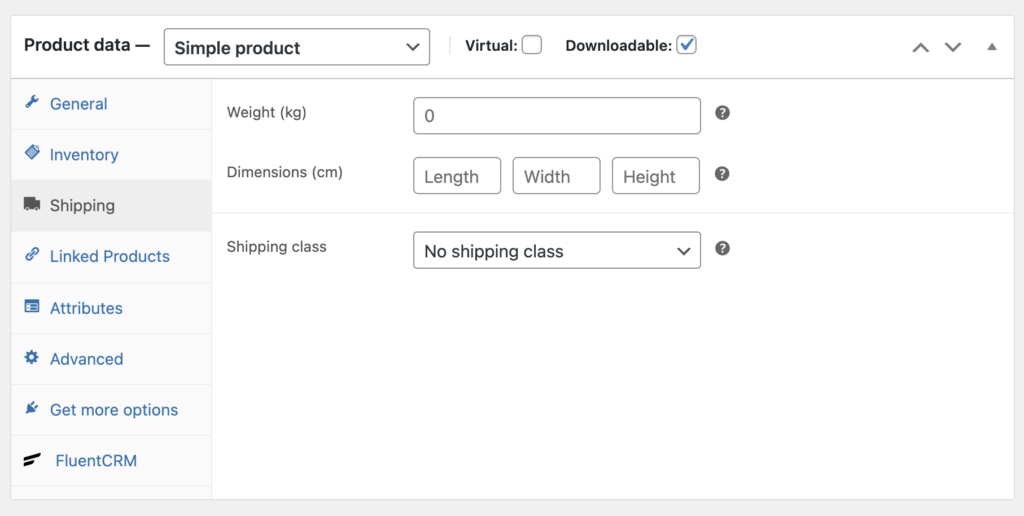
Dzięki funkcji Połączone produkty można dodać więcej produktów, aby promować obecne produkty. Zwykle, gdy ludzie widzą przedmiot, możesz pokazać lepsze i drogie produkty za pomocą opcji Upsell . Następnie ludzie zamierzają kupić inne produkty, gdy otrzymają propozycję z istniejącym – Cross-sells .
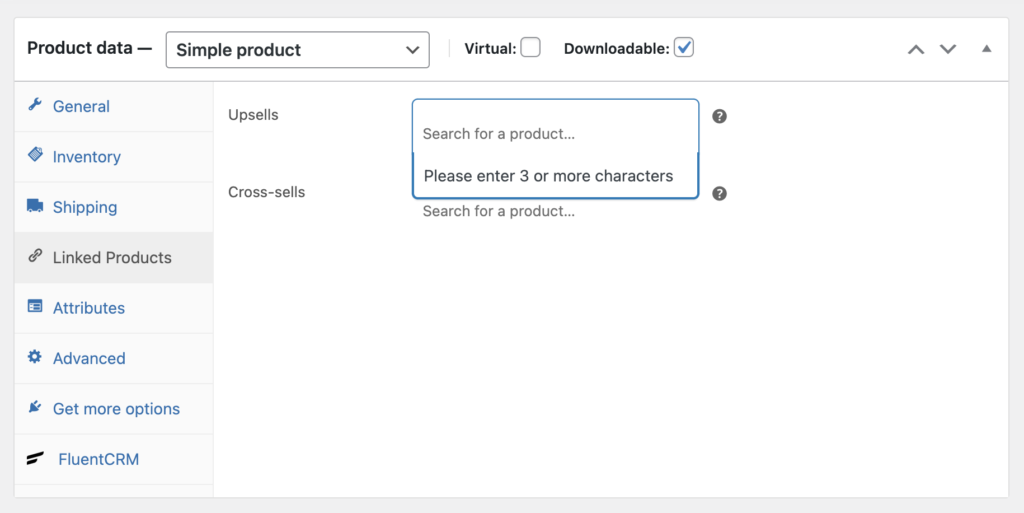
WooCommerce pozwoli Ci zawrzeć mnóstwo informacji o pojedynczym lub grupie produktów. Dlatego zakładka Atrybuty ma specjalną funkcję, która pomaga użytkownikom dowiedzieć się więcej o produkcie. Możesz dodać dodatkowe informacje, takie jak kolor, rozmiar i specjalna funkcja tego produktu za pomocą opcji Atrybut .
Dostosowywanie krótkiego opisu produktu
Po zakończeniu wprowadzania danych do widżetu Dane produktu przejdź do Krótkiego opisu produktu . Jest to również edytor do zapisywania tekstu związanego z Twoimi produktami.
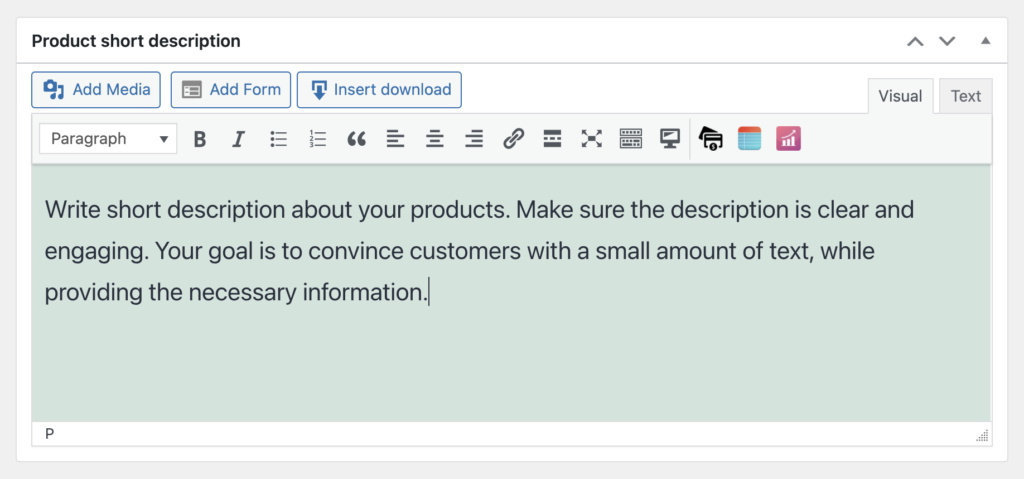
Napisz krótki opis, który pojawi się zaraz po tytule. Ten slogan to świetne miejsce, by zwięźle poinformować klientów o wyjątkowych korzyściach. Dlaczego nie połączysz tutaj jednego ze swoich słów kluczowych z kilkoma kluczowymi funkcjami?
Oprócz dodania wszystkich istotnych informacji, nie przeocz innych miejsc, w których można wprowadzić dodatkowe dane. Na przykład wymienienie odpowiednich tagów pomoże Twoim produktom przyciągnąć maksymalną uwagę. Ponadto wizerunek funkcji musi zwiększać widoczność produktu.
Zarządzanie produktami WooCommerce
Za pomocą powyższego procesu możesz dodać setki produktów do swojego sklepu WooCommerce. Następnie musisz mieć wygodny sposób na zarządzanie produktami. Na szczęście zakładka Produkty pod zakładką WooCommerce pozwoli Ci wszystko zmienić.
Kliknij Wszystkie produkty, aby zobaczyć wszystkie przedmioty dodane do Twojego sklepu. Co więcej, możesz dodać nowy produkt, korzystając z przycisku Dodaj nowy znajdującego się powyżej. Dodatkowo dostępne są opcje importu i eksportu produktów. Przede wszystkim, jeśli chcesz edytować lub usuwać produkty, możesz to również zrobić.
Aby cały ekwipunek był w porządku, warto skorzystać z innych rzeczy. W sekcji Produkty nie tylko możesz zobaczyć kategorie produktów i tagi, ale możesz je wykorzystać do uporządkowania swojego sklepu od środka.
Ostatnie słowa
WooCommerce to najlepsze narzędzie do rozpoczęcia biznesu online z WordPress. Dzięki mnóstwu elastycznych funkcji każdy właściciel sklepu może stworzyć i utrzymać sklep, który oznacza tylko sukces i nic więcej.
Ten samouczek musi pomóc Ci w dodawaniu produktów do Twojego sklepu WooCommerce. Po pomyślnym dodaniu jednego lub dwóch elementów możesz setki lub tysiące bez pomocy nikogo.
